Denwerin asentaminen Windowsiin - Palvelimen asennus- ja poistoperiaatteet

- 3753
- 21
- Dr. Darrel Jacobson
Denwerin nykyaikaisesta paikallisesta palvelimesta on tullut todella yleinen ja tehokas työkalu useimpien sivustojen luomiseen. Denwerin asentaminen käytännössä antaa sinun järjestää täysimittainen työympäristö paikalliselle tietokoneellesi muutamassa minuutissa.

Siksi on mahdollista kehittää ja testata sivustoja missä tahansa, jopa ilman Internet -yhteyden tarvetta.
Mutta syntyy looginen kysymys - kuinka asentaa Denwer työn aloittamiseen, mitä sinun on tiedettävä erilaisten ongelmien estämiseksi.
Artikkelissa ehdotetut tiedot riittävät, jotta koko menettely menee oikein ja ilman epämiellyttäviä "yllätyksiä". Näitä tehtäviä ei yleensä ole erityisiä ongelmia. Mutta silti yritimme ottaa huomioon yleiset vaikeusvirheet asennuksen aikana ja työskennellä palvelimen kanssa auttaaksesi pikemminkin aloittamaan suorien tehtävien ratkaisemista - paikallisen tietokoneen kehittäminen ja testaaminen.
Kuinka asentaa Denver - johdonmukaiset asennusvaiheet Windowsiin
Ensimmäinen kysymys on kuinka asentaa Denver. Meidän tapauksessamme Denverin asennusta Windows 10: een otetaan huomioon.
Mutta huomaamme heti, että Denverin asennus Windows 7: een tai muihin tämän käyttöjärjestelmän versioihin ei tarkoita, paitsi valintaikkunoiden ulkonäön erot.
Asennus Denwer alkaa vierailulla kehittäjän viralliselle verkkosivustolle ladataksesi ohjelman uusimman version. Tässä ehdotetaan jakelun version valintaa - valitse PHP.
Kun tarvitsemme versio. Seuraavaksi on vielä ladata tiedosto linkille, joka on ilmestynyt. Napsauta ladattu tiedosto - ja asennus käynnistetään.
Uusi selainikkuna tulee näkyviin, joka voidaan sulkea asennuksen jatkamiseksi.

Seuraavassa ikkunassa sinun tulee painaa ENTER.
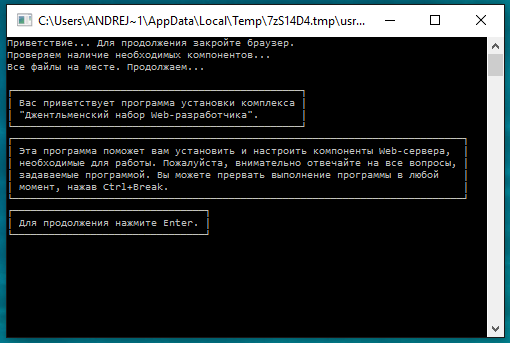
Kun asennusosoitetta pyydetään, sinun tulee asettaa tietä haluttuun kansioon - tässä olet jo ohjaavat mieltymyksesi. Vaikka se on syytä lisätä heti - haluttaessa tiedostoja voidaan helposti siirtää mihin tahansa muuhun hakemistoon ilman heikentynyttä suorituskykyä.
Asennuksen aikana pyydetään virtuaalilevyn nimeä - vahvistamme toiminnan Enter.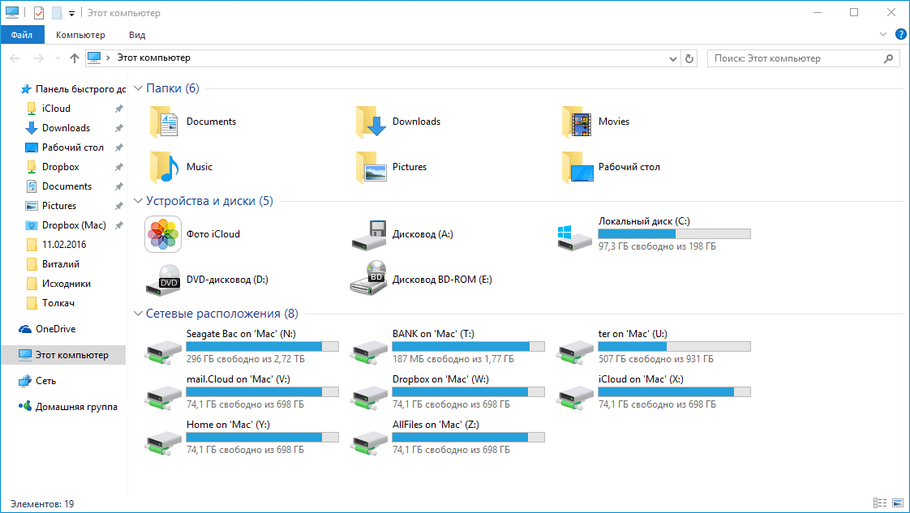
Lopussa on jäljellä vain vahvistaa pikakuvakkeiden luominen työpöydälle käyttämällä näppäimiä "y" ja "enter". Tarrojen ansiosta on mahdollista aloittaa, käynnistää tai sammuttaa ohjelma tarvittaessa - kaikille ei ole kätevää etsiä tarvittavat suoritettavat kansiot verkkopalvelinten kautta.
Ikkuna, jossa on suosituksia.
Palvelimen tehokkaan poistamisen vivahteet tietokoneesta ovat kokonaan
Yksi kysymys on asentaa palvelin tietokoneellesi. Kuten selvimme, se ei yleensä edusta mitään erityisiä vaikeuksia. Mutta täysin erilainen kysymys on kuinka poistaa, ja on suositeltavaa tehdä se kokonaan kaikilla tiedostoillaan?
Denveriä pidetään tietysti yhtenä suosituimmista ja universaalisista palvelimista sivustojen kehittämiselle ja testaamiseksi sen paikallisessa tietokoneessa. Joskus on kuitenkin tarpeen poistaa - tietäen useita perusvivauksia, myös erityisiä vaikeuksia ei pitäisi olla.
Tarve suorittaa poisto hänen tietokoneestaan voi tapahtua, esimerkiksi kun käyttäjä päättää sijoittaa toisen palvelimen tietokoneelle tai vapauttaa ylimääräistä tilaa.
Deinstalille on välttämätöntä poistaa sen asennusta varten tarkoitettu asiakirjapaketti. Ne eivät sisällä mitään tiedostoa, kuten asennusta.Exe palvelimen täydelliseen poistamiseen. On myös samanlainen pikakuvake ja käynnistysvalikossa. Siksi se on välttämätöntä poistaa, vaikka tämä ei yleensä edusta mitään erityisiä ongelmia.
Ensinnäkin on tarpeen lopettaa itse palvelimen toiminta. Napsauta tätä napsauttamalla "Stop Denver" -kuvaketta. Palvelimen pysäyttämiseksi sinun on aloitettava pysäkki.Exe Denver -kansiossa. Sen jälkeen poistamme vain kokonaan kansio, jossa ohjelmatiedostot sijaitsivat. On myös tärkeää muistuttaa sinua - tallenna kaikki sivustosi tiedostot, älä unohda MySQL -varmuuskopioita. Koska myös tämän palvelinkansion poistamisen ohella kaikki sen tiedot luotuista sivustoista tuhoutuvat.
Tietokoneen palvelimen toimintaan liittyy erilaisten virtuaalisten levyjen luominen, jotka useimmissa tapauksissa on merkitty kirjaimella Z. Kun kaikki palvelintiedostot poistavat, jotkut sen kansioista tai kuvakkeista ovat edelleen tietokoneelta, sinun on avattava ohjelmistorivi määräämällä "sub z: /d". Enterin painamisen jälkeen kaikki virtuaalilevylle tallennetut palvelintiedostot poistetaan - Denverin lopuksi heidän paikallisesta tietokoneestaan.
Muita ongelmia ei yleensä tule syntyä. Artikkelissamme tutkimme Denver -palvelimen asennuksen ja poistamisen tärkeimmät vivahteet. On jäljellä vain kiittää tämän palvelimen kehittäjiä asennuksen ja poistamisen suhteellisesta helppoudesta, etenkin monien muiden yleisten analogien taustalla. No, siinä tapauksessa, että ongelmat tai viat syntyvät asennuksen tai käytön aikana, lue muut artikkelimme tästä aiheesta - he vain maksoivat sille uusia mielenkiintoisia ja hyödyllisiä materiaaleja.
- « Mikrofonin viritys, ääni ja kamera Skypessä
- Ikkunoiden testimuodon kytkeminen päälle ja pois päältä »

